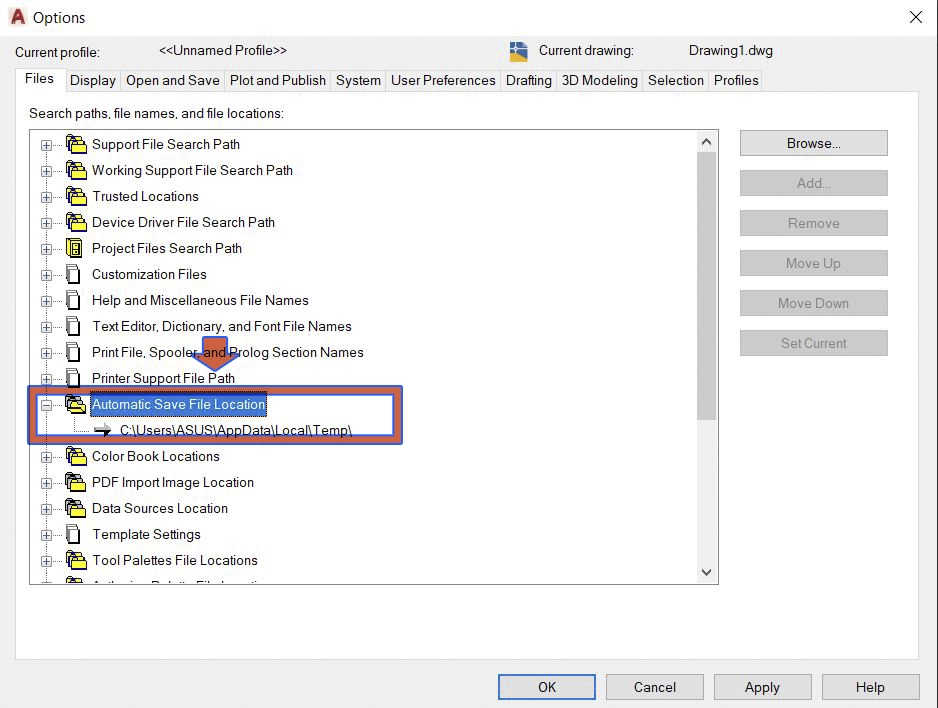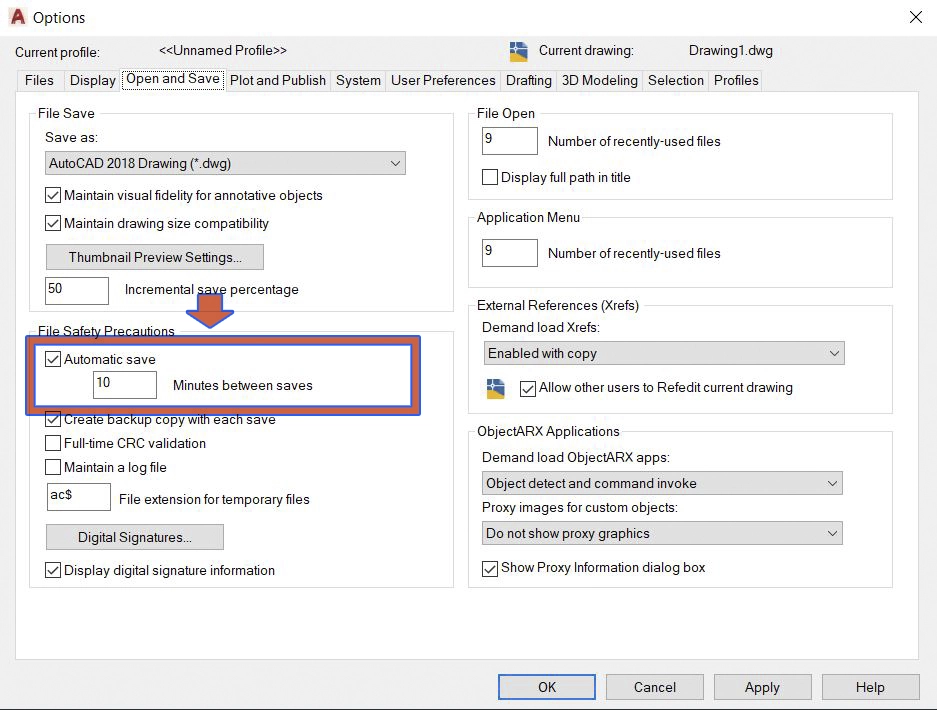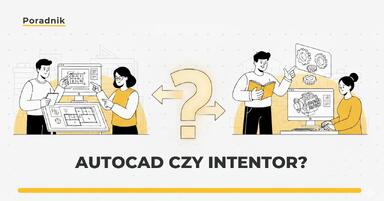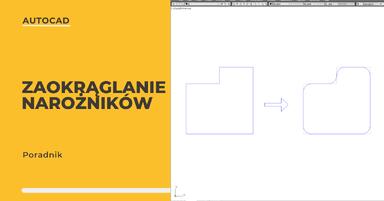Data publikacji: 05-03-2021 | Data aktualizacji: 04-03-2024
Autocad - gdzie jest autozapis? - poradnik, tutorial
Autocad domyślnie zapisuje plik co 10 minut. Możesz zmienić te ustawienia w zakładce “Open and Save” w punkcie “Automatic save”. Plik autozapisu znajdziesz w folderze C:UżytkownicyKomputerAppDataLocalTemp. Poznasz go po rozszerzeniu .sv$. W menu “Automatic Save File Location” możesz ustawić inną, wybraną przez Ciebie ścieżkę dostępu. Aby odzyskać dane z pliku autozapisu, zmień jego rozszerzenie na .dwg i otwórz plik w Autocadzie. Mamy nadzieję, że te wskazówki pozwolą Ci odzyskać część wykonanej pracy.

Domyślnie Autocad tworzy co zadany interwał czasowy kopie zapasowe (tymczasowe) plików, na których pracujesz.
Domyślna lokalizacja plików autozapisu znajduje się w folderze C:UżytkownicyKomputerAppDataLocalTemp z rozszerzeniem .sv$
Jeżeli chcesz sprawdzić lub zmienić domyślną ścieżkę zapisu plików autozapisu kliknij w zakładkę "Plik", a następnie na dole poniżej ostatnich plików przycisk "opcje".
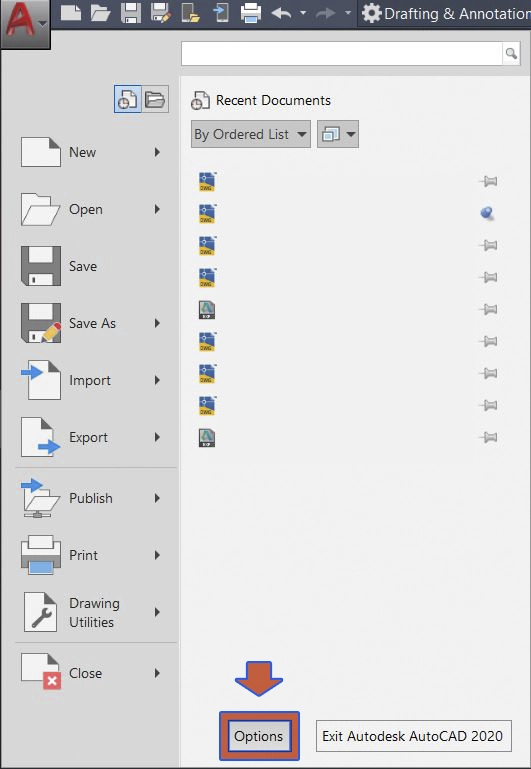
Pojawi się okno dialogowe opcji programu. W pierwszej zakładce "Pliki" na liście w punkcie "Położenie automatycznego pliku zapisów" (ang. "Automatic save file location") podana jest ścieżka, gdzie są zapisywane pliki autozapis. Tę ścieżkę możesz dowolnie ustalić, jeżeli chcesz, żeby pliki zapisywały się w innym miejscu.
Autocad - Zmiana czasu autozapisu
Domyślnie program tworzy plik autozapisu co 10 minut, jednak możesz zmienić częstotliwość tworzenia kopii zapasowej plików w zakładce "Otwórz i zapisz" (ang. "Open and save") w punkcie "Automatyczny zapis" (ang. "Automatic save"). Od tej pory program będzie wykonywał kopie zapasowe co zadany interwał czasu.
Po znalezieniu pliku autozapisu .sv$, przenieś go do folderu i zmień rozszerzenie na .dwg i otwórz plik w programie - otwarty plik być może pozwoli Ci odzyskać część pracy i zaoszczędzić sporo czasu od ostatniego świadomego zapisu.
Jeżeli następnym razem program niespodziewanie się wyłączy, a Ty nie zapisałeś postępów pracy, nie rozpaczaj - sprawdź, czy części wykonanej pracy nie uda się szybko odzyskać :)
Chcesz lepiej poznać ten program? Sprawdź nasz kurs online - Autocad i naucz się go bez wychodzenia z domu :)
Przeczytaj o programie Autocad na naszym blogu
-
![Autocad - jak zmienić język? Poradnik, tutorial]()
Autocad - jak zmienić język? Poradnik, tutorial
W tym poradniku pokażemy, jak w prosty sposób zmienić język interfejsu programu, aby dostosować go do swoich potrzeb. -
![Autocad czy Inventor - jaki program wybrać?]()
Autocad czy Inventor - jaki program wybrać?
Wybierasz między AutoCAD a Inventor? Poznaj różnice, zastosowania i dowiedz się, który program najlepiej sprawdzi się w Twojej pracy projektowej. -
![Autocad - Jak zaokrąglić narożniki - Tutorial, poradnik]()
Autocad - Jak zaokrąglić narożniki - Tutorial, poradnik
Szukasz sposobu na szybkie zaokrąglenie narożników w programie AutoCad? Ten materiał został przygotowany specjalnie dla Ciebie -
![AutoCad – Jak poruszać się w przestrzeni 3D – Poradnik, tutorial]()
AutoCad – Jak poruszać się w przestrzeni 3D – Poradnik, tutorial
Jeśli stawiasz pierwsze kroki w programie AutoCAD 3D to koniecznie zajrzyj i zapoznaj się z podstawowymi możliwościami poruszania się po trójwymiarowej przestrzeni.
Jakiego oprogramowania chcesz się nauczyć?
-
Sketchup
Liczba dostępnych kursów: 35
Łączny czas trwania kursów: 186 godzin![]()
-
3ds Max
Liczba dostępnych kursów: 28
Łączny czas trwania kursów: 322 godzin![]()
-
Archicad
Liczba dostępnych kursów: 25
Łączny czas trwania kursów: 138 godzin![]()
-
Revit
Liczba dostępnych kursów: 18
Łączny czas trwania kursów: 89 godzin![]()
Szukasz czegoś innego?